excel网格线颜色 更改Excel工作表中网格线默认颜色的方法
excel网格线颜色 更改Excel工作表中网格线默认颜色的方法,还在玩王者荣耀吗?还在吃鸡吗?不要浪费青春了,来跟我学习新技能:excel网格线颜色,把时间花在正事上才能有进步,看完excel网格线颜色 更改Excel工作表中网格线默认颜色的方法这篇文章你一定会觉得你又成长了很多,因为这个确实可以给你的工作带来很多便利。
在Excel工作表中,网格线用于区分单元格。默认情况下,工作表是带有网格线的,网格线的颜色为黑色。实际上,用户可以根据需要对网格线的颜色进行设置。下面介绍更改Excel工作表中网格线的默认颜色的具体操作方法。
1、启动Excel 2013并创建工作簿。在“文件”选项卡中选择“选项”选项,在打开的“Excel选项”对话框中选择“高级”选项,在“此工作表的显示选项”栏中单击“网格线颜色”按钮上的下三角按钮,在打开的颜色列表中选择颜色,如图1所示。
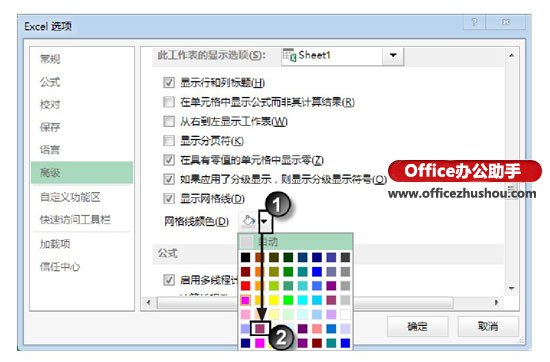
图1 选择网格线颜色
提示:
在“Excel选项”对话框的“高级”选项的“此工作表的显示选项”栏中取消对“显示网格线”复选框的勾选,工作表中的网格线将被去除。另外,在“页面布局”选项卡的“工作表选项”组中取消对“网格线”栏“查看”复选框的勾选也可以取消网格线的显示。如果在“工作表选项”组中勾选“网格线”栏中的“打印”复选框,则可以在打印时将网格线打印出来。这里要注意,上述操作均只对当前工作簿有效。
2、鼠标单击“确定”按钮关闭“Excel选项”对话框,工作表中的网格线颜色设置为指定颜色,如图2所示。
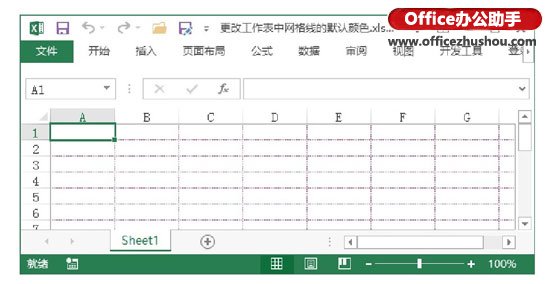
图2 网格线颜色更改为指定颜色
以上就是excel网格线颜色 更改Excel工作表中网格线默认颜色的方法全部内容了,希望大家看完有所启发,对自己的工作生活有所帮助,想要了解更多跟excel网格线颜色 更改Excel工作表中网格线默认颜色的方法请关注我们优词网!




 400-685-0732
400-685-0732
